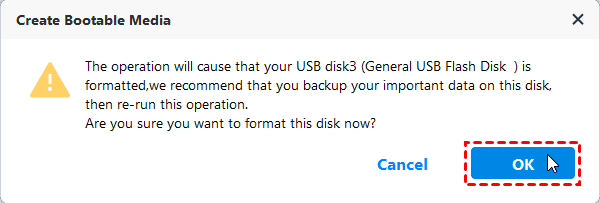Windows 10, 11'de Kurtarma Sürücüsü Oluşturulamıyor [Çözüldü]
Windows 10/11'de kurtarma sürücüsü oluşturamama hatasıyla karşılaştınız mı? Windows 10 kurtarma sürücüsü oluşturamama sorununu hızlı ve kolay bir şekilde çözmek için 3 çözümü deneyin.
Neden Windows 10/11"de Kurtarma Sürücüsü Oluşturamıyoruz?
Bilgisayarınızın "Bu bilgisayarda bir kurtarma sürücüsü oluşturamıyoruz. Bazı gerekli dosyalar eksik. Bilgisayarınız başlatılamadığında sorunları gidermek için Windows kurulum diski veya ortamınızı kullanın" veya "Kurtarma sürücüsünü oluşturamıyoruz. Kurtarma sürücüsü oluşturulurken bir sorun oluştu" gibi hatalar gösterdiğine rastlamış olabilirsiniz.
Bu durumda Windows 10"da kurtarma sürücüsü oluşturmak için kurtarma sürücüsü oluşturursunuz. Veya bazen kurtarma sürücüsü oluşturma işlemi sırasında sistem kopyalama işleminde takılı kalır.
Bu nedenle, Windows 10 "Sıfırla" işlevinin bu sorunu çözebileceğini düşünebilirsiniz. Hayır, Sıfırla işlevi sadece sisteminizi fabrika ayarlarına geri yükler ve uygulamalarınız ve dosyalarınız sıfırlandıktan sonra artık mevcut olmaz.
Şu anda bu sorunu neden aldığınızı merak ediyor olabilirsiniz. Kurtarma sürücüsü oluşturan bazı nedenler şunlardır:
USB sürücünüz formatlı değil, hatalı veya 4GB"dan küçük.
Windows Kurtarma Ortamı (Windows RE) sistemde devre dışı bırakılmış.
Sistem dosyalarınız bozulmuş.
Windows 10/11"de kurtarma sürücüsü oluşturamama sorununu nasıl düzeltebilirsiniz? Aşağıda çözümler bulunmaktadır:
👉 Yol 1. Windows 10/11 Kurtarma Sürücüsü Oluşturamama Sorununu Düzeltmek İçin USB Sürücüyü Kontrol Etme
👉 Yol 2. Windows 10/11"de Kurtarma Sürücüsü Oluşturmadan Önce Windows RE"yi Etkinleştirme
👉 Yol 3. Windows 10/11"de Kurtarma Sürücüsü Oluşturamama Sorununu Düzeltmek İçin Önyüklenebilir Ortam Oluşturma
Yol 1. Windows 10/11 Kurtarma Sürücüsü Oluşturamama Sorununu Düzeltmek İçin USB Sürücüyü Kontrol Etme
Bir kurtarma sürücüsü oluşturmadan önce USB sürücünüzün biçimlendirilmiş olması gerekir. Aksi takdirde, bir kurtarma sürücüsü oluştururken USB sürücünüz biçimlendirilemez mesajını alırsınız ve ardından Windows 10"da kurtarma sürücüsü oluşturamazsınız.
Ayrıca, USB sürücünüzün kapasitesinin 4GB"dan büyük olmasını sağlayın. Çünkü Windows 10 tarafından oluşturulan ISO veya GHO dosyasının boyutu yaklaşık olarak 4GB veya daha fazladır, lütfen bunu teyit edin.
Gerektiğinde başka bir USB flash sürücüsü deneyin.
Ardından, Windows 10"da kurtarma sürücüsünü oluşturamama sorununu düzeltmek için Kurtarma Medyası Oluşturucu"ya ihtiyacınız vardır. Bu adımlar aynı zamanda Windows 11 için de geçerlidir.
- Windows 10 arama kutusuna "Kurtarma Sürücüsü" yazın ve "Bir Kurtarma Sürücüsü Oluştur" öğesini seçerek "Kurtarma Medyası Oluşturucu"ya giriş yapın.
- Sonraki pencerede, "Sistem dosyalarını geri yükleme sürücüsüne yedekle" seçeneğini işaretlediğinizden emin olun, "Sonraki" butonuna tıklayın.
Not: Sistem dosyalarını geri yükleme sürücüne yedekleme, Sistem Kurtarma, Başlangıç Onarımı, Komut İstemi vb. diğer kurtarma araçlarıyla bilgisayarınızı sorun gideremediğiniz durumlarda Windows 10/11"i yeniden yüklemenize olanak tanır.
- Ardından bir USB seçin ve geri yükleme sürücüsü başarıyla oluşturulacaktır.
Yol 2. Windows 10/11"de Geri Yükleme Sürücüsü Oluşturmadan Önce Windows RE"yi Etkinleştirin
Sisteminizde Windows RE devre dışı bırakılmış durumda, bu da Windows 10/11"de geri yükleme sürücüsü oluşturma sorununun kökenidir. Nasıl düzeltilir?
- "CMD" yazarak Windows 10 arama kutusuna "Komut İstemi"ni açın.
- "reagentc /info" komutunu yazın ve Geri Yükleme Görüntüsü Konumu"nu bulun. Geri Yükleme Görüntüsü Konumu, Windows RE"nin konumunu gösterir, yani etkinleştirilmişse, aksi takdirde devre dışıdır.
Bu işlemlerden sonra, bu sorun düzeltilmiş olmalıdır; Windows 10/11"de geri yükleme sürücüsü oluşturmayı tekrar deneyebilirsiniz. Eğer olmazsa, bir sonraki yolu deneyebilirsiniz.
Yol 3. Windows 10/11"de Geri Yükleme Sürücüsü Oluşturmanızı Sağlamak için Önyüklenebilir Ortam Oluşturma
Windows 10/11"de kurtarma diski oluşturma konusunda karşılaştığınızda, ücretsiz kurtarma diski oluşturucu olan AOMEI Backupper Standard kullanabilirsiniz. Bu, sezgisel arayüzü sayesinde güvenilir bir araçtır ve milyonlarca kullanıcı tarafından önerilmektedir.
- Create Bootable Media özelliği sayesinde kurtarma diski oluşturabilirsiniz. Bu diski bir CD, DVD veya USB bellek üzerinde oluşturabilirsiniz.
- Sistem yedekleme, disk yedekleme, bölüm yedekleme ve dosya yedekleme sunar. Yedekleme görüntülerinden istediğiniz zaman geri yükleme yapabilirsiniz.
- Disk Klonlama özelliğiyle HDD"yi SSD"ye veya SSD"yi daha büyük bir SSD"ye klonlayabilirsiniz.
Daha yüksek sürümlere yükseltme seçeneği seçerseniz, sistem çöktüğünde sistem yedekleme geri yükleme veya diğer yedekleme/geri yükleme işlemlerini kolayca gerçekleştirmenize yardımcı olacak olan AOMEI Backupper Kurtarma Ortamı oluşturabilirsiniz.
Windows 10/11"de kurtarma diski oluşturma adımları
Örneğin, Windows PE kurtarma diski oluşturacağız ve aşağıda detayları bulunmaktadır:
Adım 1. Ücretsiz kurtarma diski oluşturucu olan AOMEI Backupper Standard"ı indirin ve başlatın.
Adım 2. Ardından Araçlar > Bootable Media Oluştur seçeneğine gidin.
Adım 3. Sonraki pencerede, Windows PE - Windows PE tabanlı bootable disk oluştur seçeneğini seçin. Devam etmek için İleri>> düğmesine basın.
Adım 4. USB Önyüklenebilir Aygıt"ı seçin ve ardından İleri >> tuşuna basarak Windows 10"da kurtarma sürücüsü oluşturmayı başlatın. Ve ardından bir açılır pencere, USB sürücüyü biçimlendirmeniz gerektiğini söyleyerek çıkacak, başlamak için Evet"e tıklayın ve Windows 10"da kurtarma sürücüsü oluşturulamıyor sorunu düzeltilecektir.
★ Not:
✿ Lütfen USB flash sürücüdeki dosyaları yedekleyin çünkü kurtarma sürücüsü oluşturma işlemi sırasında USB sürücü biçimlendirilmelidir.
✿
Windows 10/11"de kurtarma sürücüsü oluşturduktan sonra, BIOS önyükleme sırasını ayarlayarak bilgisayarınızı USB ile kurtarma sürücüsünden başlatabilirsiniz. Ardından Windows 10/11"i normal duruma getirebilir ve sorun çözülecektir.
Özet
Eğer Windows 10/11"de kurtarma sürücüsü oluşturamıyorsanız, kurtarma sürücüsü oluşturulamıyor, bu PC"de bir kurtarma sürücüsü oluşturamıyoruz veya kurtarma sürücüsü oluşturulurken bir sorun oluştu gibi hatalarla karşılaşıyorsanız, endişelenmeyin ve kurtarma sürücüsü oluşturamama sorununu çözmek için yukarıdaki 3 çözümü deneyin.
Hem şirket-içi sınırsız bilgisayarı korumak isterseniz, AOMEI Backupper Technician Plus"ı seçebilirsiniz. Dahili AOMEI Image Deploy aracı ile ayrıca Windows 10"u aynı anda birden fazla bilgisayara dağıtabilirsiniz.